Es ist einfach um Windows 11, 10, ... oder MS Server Zeitzone über Konsole / PowerShell zu ändern!!Das Ändern von der Windows Zeitzone ist manchmal schneller per Befehlszeile als mit der Standard Windows Zeitzonen Anpassung und macht mehr Sinn, als sich durch etliche Fenster unter Windows durchklicken zu müssen. Mit dem Microsoft Datum und Uhrzeit Tool ist es möglich, aber gerade wer gerne mit der Tastatur arbeitet, findet diese Funktion vermutlich sehr sinnvoll. Dieses ist nicht nur unter Windows 11, 10, 8.1, ... möglich. Nein! Es wird auch gerne von Administratoren verwendet, vor allem unter Windows Server 2019, 2016, 2012, .... Inhalt:
1.) ... Die Lösung Windows Zeitzone über Konsole / PowerShell ändern!
|
| (Bild-1) Windows Zeitzone über Konsole / Powershell ändern! |
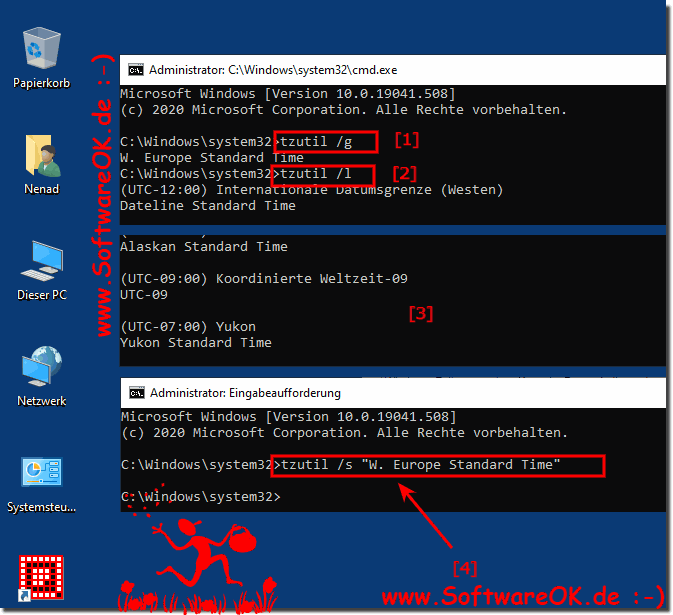 |
2.) Was ist der Vorteil der Zeitzonen-Änderungs-Lösung gegenüber anderen Optionen!
Die Verwendung von PowerShell oder der Eingabeaufforderung (Konsole) zum Ändern der Zeitzone in Windows bietet einige Vorteile gegenüber anderen Optionen:
Geschwindigkeit und Unmittelbarkeit: Das Ändern der Zeitzone über die Konsole oder PowerShell ermöglicht eine schnelle und direkte Anpassung, ohne dass die Benutzeroberfläche des Betriebssystems navigiert werden muss. Dies kann besonders nützlich sein, wenn Sie mehrere Systeme verwalten müssen.
Automatisierungsfähigkeit: Die Konsole und PowerShell ermöglichen die Automatisierung von Aufgaben. Das bedeutet, dass Sie Skripts erstellen können, um Zeitzonenänderungen auf mehreren Computern in Ihrer Organisation oder Ihrem Netzwerk gleichzeitig durchzuführen.
Sicherheit und Kontrolle: Für die Verwendung der Konsole oder PowerShell sind in der Regel Administratorrechte erforderlich. Das bedeutet, dass Sie die Kontrolle über Zeitzonenänderungen haben und sicherstellen können, dass diese nur von autorisierten Personen vorgenommen werden.
Skalierbarkeit: Diese Methode ist hoch skalierbar und eignet sich sowohl für den Heimgebrauch als auch für Unternehmensumgebungen. Sie können dieselben Befehle verwenden, um Zeitzonenänderungen auf einer einzelnen Workstation oder auf Hunderten von Computern vorzunehmen.
Fehlervermeidung: Wenn Sie den genauen Namen der gewünschten Zeitzone kennen, verringert die Verwendung der Konsole oder PowerShell das Fehlerrisiko im Vergleich zur manuellen Änderung über die Schnittstelle.
Es gibt auch andere Methoden, die Zeitzone in Windows zu ändern, z. B. über die Systemsteuerung oder die Einstellungen-App. Diese Methoden sind häufig benutzerfreundlicher, erfordern jedoch mehr Schritte und eignen sich möglicherweise besser für Benutzer, die mit der Konsole oder PowerShell nicht vertraut sind. Die Wahl der Methode hängt von den individuellen Anforderungen und Vorlieben ab.
►► Standard Windows Zeitzonen Anpassung!
3.) Fehler und Fallstricke bei der Zeitzonen-Änderung über die Eingabeaufforderung oder PowerShell!
Beim Ändern der Zeitzone über die Eingabeaufforderung oder PowerShell können einige häufige Fehler und Fallstricke auftreten. Hier sind einige davon:
1. Fehlende Administratorrechte:
Sie müssen PowerShell oder die Eingabeaufforderung als Administrator ausführen, um die Zeitzone erfolgreich zu ändern. Andernfalls erhalten Sie möglicherweise eine Fehlermeldung.
2. Ungültige Zeitzonen-ID:
Stellen Sie sicher, dass Sie eine gültige Zeitzonen-ID verwenden. Eine falsche ID führt dazu, dass die Änderung fehlschlägt. Überprüfen Sie die gültigen Zeitzonen-IDs für Ihr Betriebssystem.
3. Falsches Format:
Stellen Sie sicher, dass Sie das richtige Format für die Befehlseingabe verwenden. Beispielsweise muss die Zeitzonen-ID in Anführungszeichen gesetzt werden, wenn Leerzeichen enthalten sind.
4. Netzwerkverbindung:
In einigen Fällen benötigt Windows möglicherweise eine aktive Netzwerkverbindung, um die Zeitzone erfolgreich zu ändern. Stellen Sie sicher, dass Ihr Computer mit dem Internet verbunden ist.
5. Nicht unterstützte Betriebssystemversion:
Einige ältere Windows-Versionen unterstützen möglicherweise nicht das Ändern der Zeitzone über PowerShell. Prüfen Sie, ob Ihre Betriebssystemversion diese Funktion unterstützt.
6. Berechtigungen:
Manchmal können Sie durch Berechtigungsbeschränkungen oder Sicherheitsrichtlinien daran gehindert werden, die Zeitzone zu ändern. Stellen Sie sicher, dass Ihre Benutzerkontensteuerungseinstellungen die Änderung zulassen.
7. Falsche Systemzeit:
Wenn die Systemzeit falsch ist, kann dies Auswirkungen auf die Zeitzonenänderung haben. Stellen Sie sicher, dass die Systemzeit korrekt ist, bevor Sie die Zeitzone ändern.
8. Laufende Programme:
Manchmal können laufende Programme den Zugriff auf das System beeinträchtigen, einschließlich der Änderung der Zeitzone. Versuchen Sie, alle unnötigen Programme zu schließen, bevor Sie die Zeitzone ändern.
Indem Sie diese potenziellen Fehler und Fallstricke berücksichtigen, können Sie sicherstellen, dass die Änderung der Zeitzone mithilfe der Eingabeaufforderung oder PowerShell reibungslos verläuft.
FAQ 100: Aktualisiert am: 17 April 2024 11:20
